AutoCAD2020怎么修改线宽 CAD最简单快速的修改线宽的方法
(福利推荐:你还在原价购买阿里云服务器?现在阿里云0.8折限时抢购活动来啦!4核8G企业云服务器仅2998元/3年,立即抢购>>>:9i0i.cn/aliyun)
AutoCAD2020修改线宽的操作方法步骤。AutoCAD2020怎么修改线宽?线宽是图形对象的一个基本属性,它不属于几何属性,所以更改线宽并不会改变外观、形状等特征,就仅仅只是改变线条的宽度而已。下面程序员之家小编就给大家分享下AutoCAD修改线宽的方法吧!
AutoCAD2020修改线宽的操作方法步骤
一、修改线宽操作
1、移动光标选中需要更改线宽的图形对象;
2、在“特性选项版中”(Ctrl+1打开特性选项版),将线宽设置为1.00mm;

3、这时候选中图形的线宽已经变为1.00mm了,但是这时线宽预览看起来相同,因为它们以近似的像素宽度显示在显示器上。但如果将这个图形打印出啦,它们将以正确的厚度显示出效果。
ps:在cad中,默认线宽是0.25mm

二、控制线宽显示
要控制线宽的显示,请单击线宽列表底部的“线宽设置”按钮。在“线宽设置”对话框中,可以选择要显示还是隐藏线宽。

以上就是程序员之家小编给大家分享的AutoCAD2020修改线宽的操作方法步骤了,希望大家喜欢。
相关文章
 估计很多用户还不知道cad绘制楼梯平面图的操作,其实操作非常简单,下面小编就分享给大家cad绘制楼梯平面图的图文操作方法2019-05-13
估计很多用户还不知道cad绘制楼梯平面图的操作,其实操作非常简单,下面小编就分享给大家cad绘制楼梯平面图的图文操作方法2019-05-13 有很多刚刚使用AutoCAD的用户们,不了解其中是怎么基础绘图的?不妨阅读下文内容,或许有所帮助2019-05-11
有很多刚刚使用AutoCAD的用户们,不了解其中是怎么基础绘图的?不妨阅读下文内容,或许有所帮助2019-05-11 网上看到有人问这样的问题:CAD图块无法分解怎么办?下面这篇教程就带来了AutoCAD出现图块无法分解的详细处理方法。希望对你的所帮助2019-05-09
网上看到有人问这样的问题:CAD图块无法分解怎么办?下面这篇教程就带来了AutoCAD出现图块无法分解的详细处理方法。希望对你的所帮助2019-05-09
AutoCAD提示图块不能分解怎么办?CAD图块不能分解的解决方法
AutoCAD是一款3D图纸制作软件,本文中介绍的是使用该软件提示图块无法分解的解决方法,需要的朋友可以阅读本文进行参考2019-04-29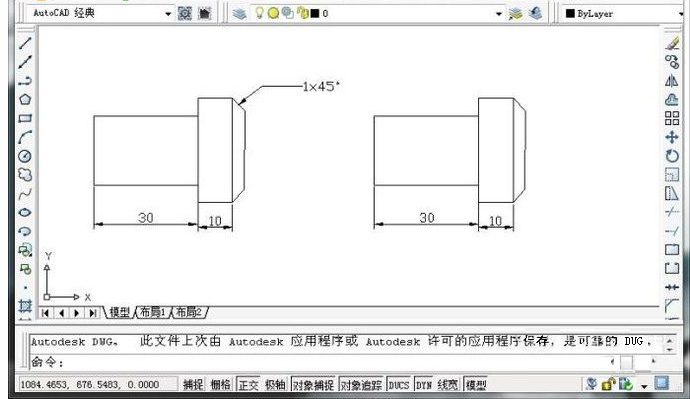 CAD是一款应用非常广泛软件,在这款软件中有一个功能是对工程师展现数据有至关重要的作用,那就是CAD单引线标注,那么这个功能是如何使用的呢?在本文中小编会带来详细的步2018-01-08
CAD是一款应用非常广泛软件,在这款软件中有一个功能是对工程师展现数据有至关重要的作用,那就是CAD单引线标注,那么这个功能是如何使用的呢?在本文中小编会带来详细的步2018-01-08
AutoCAD如何测量图形面积 AutoCAD面积计算方法攻略大全
AutoCAD是自动计算机辅助设计软件,用于二维绘图、详细绘制、设计文档和基本三维设计,现已经成为国际上广为流行的绘图工具。但是很多人不知道AutoCAD如何测量图形面积,那2017-12-04 AutoCAD是一款家喻户晓的设计软件,主要用于二维绘图、详细绘制、设计文档和基本三维设计等,相信用过CAD的人有时候会遇到这样一个蛋疼情况,打开一份图纸,操作了N多步骤2017-11-21
AutoCAD是一款家喻户晓的设计软件,主要用于二维绘图、详细绘制、设计文档和基本三维设计等,相信用过CAD的人有时候会遇到这样一个蛋疼情况,打开一份图纸,操作了N多步骤2017-11-21
cad怎么设置打印局部图纸 autocad自定义打印图纸区域的方法
AutoCAD是一款家喻户晓的设计软件,主要用于二维绘图、详细绘制、设计文档和基本三维设计等,cad怎么设置打印局部图纸?cad能方便的帮助用户进行打印图纸,使用简单,不少用2017-11-15
安装cad提示1606错误怎么办 autocad报错1606的解决方法
AutoCAD是一款家喻户晓的设计软件,主要用于二维绘图、详细绘制、设计文档和基本三维设计等,很多小伙伴在安装cad时提示1606错误,那么怎么办?下面小编带来autocad报错1602017-11-14 最近一些朋友会遇到AutoCAD不能放大缩小或平移;不知道该如何解决!今天小编将为大家带来的是解决AutoCAD不能放大缩小或平移的方法教程;希望对大家会有帮助,有需要的朋友2017-03-02
最近一些朋友会遇到AutoCAD不能放大缩小或平移;不知道该如何解决!今天小编将为大家带来的是解决AutoCAD不能放大缩小或平移的方法教程;希望对大家会有帮助,有需要的朋友2017-03-02







最新评论